先看效果: 
下面看看详细的制作方法:
步骤一:新建一张10*10 CM的画布,背景最好是透明的,用文本或笔刷工具(偶用滴是笔刷工具)在画布的中心写下“5”;
效果图:
步骤二:将“5”的图层样式对话框打开,在里面简单设置一下;我的设置是: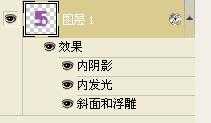
步骤三:同理。在相同的位置做出同样效果的“4”、“3”、“2”、“1”;
效果为:
步骤五:此时没有将背景层设置为透明层的同学将背景层删除掉,这是图层面板如下图所示;
效果为: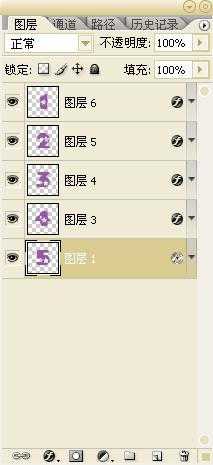
步骤六:点击下图按钮,将文件转换到 IR 软件;
效果为: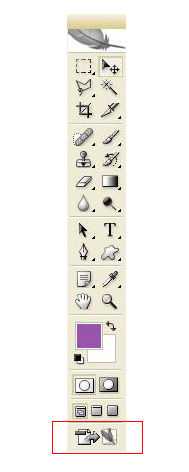
此时,IR 软件中图层面板中的样子为: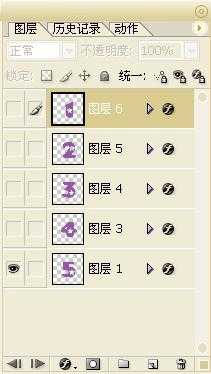
画布的样子: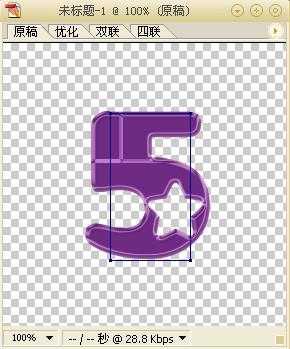
步骤七:单击“窗口/动画”,弹出动画设置框;
效果为:
图的效果是做完“步骤八”后的效果。
步骤八:点击面板“关闭”按钮下面的“下拉三角按钮”,选择“从图层建立祯”,得到上面的效果;
步骤九:将每个祯的“0秒”改成“1秒”,最后的祯(第五祯)也可以改成更多的时间,更加有倒记时的感觉;
步骤十:单击“播放”按钮(即动画面板上的“黑色三角”按钮),如果可以正常播放即可;
步骤十一:保存。点击“文件/将优化结果储存为”,将文件保存为 .gif 格式即可。
图:[将优化结果储存为]对话框图示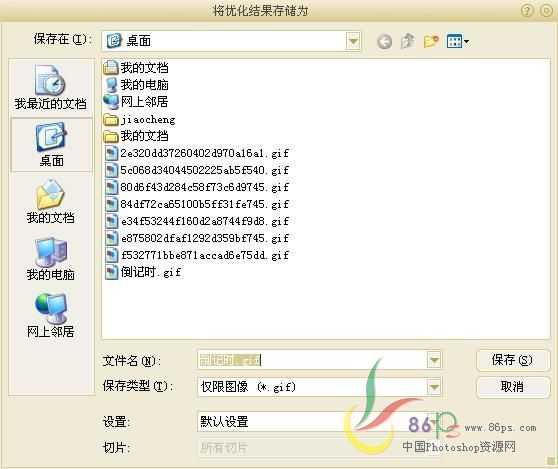
最终效果图!

下面看看详细的制作方法:
步骤一:新建一张10*10 CM的画布,背景最好是透明的,用文本或笔刷工具(偶用滴是笔刷工具)在画布的中心写下“5”;
效果图:

步骤二:将“5”的图层样式对话框打开,在里面简单设置一下;我的设置是:
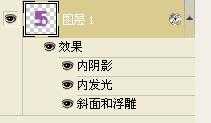
步骤三:同理。在相同的位置做出同样效果的“4”、“3”、“2”、“1”;
效果为:

步骤五:此时没有将背景层设置为透明层的同学将背景层删除掉,这是图层面板如下图所示;
效果为:
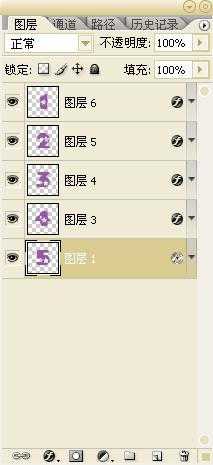
步骤六:点击下图按钮,将文件转换到 IR 软件;
效果为:
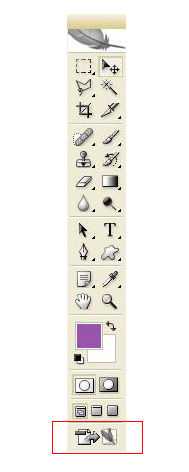
此时,IR 软件中图层面板中的样子为:
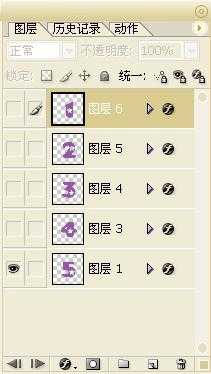
画布的样子:
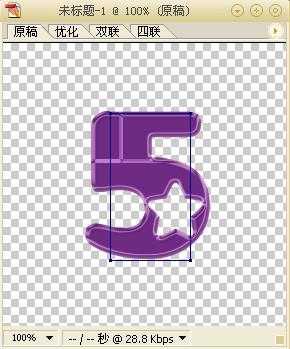
步骤七:单击“窗口/动画”,弹出动画设置框;
效果为:

图的效果是做完“步骤八”后的效果。
步骤八:点击面板“关闭”按钮下面的“下拉三角按钮”,选择“从图层建立祯”,得到上面的效果;
步骤九:将每个祯的“0秒”改成“1秒”,最后的祯(第五祯)也可以改成更多的时间,更加有倒记时的感觉;
步骤十:单击“播放”按钮(即动画面板上的“黑色三角”按钮),如果可以正常播放即可;
步骤十一:保存。点击“文件/将优化结果储存为”,将文件保存为 .gif 格式即可。
图:[将优化结果储存为]对话框图示
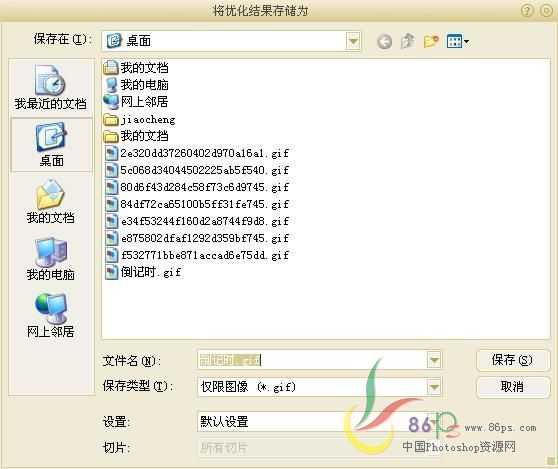
最终效果图!

广告合作:本站广告合作请联系QQ:858582 申请时备注:广告合作(否则不回)
免责声明:本站资源来自互联网收集,仅供用于学习和交流,请遵循相关法律法规,本站一切资源不代表本站立场,如有侵权、后门、不妥请联系本站删除!
免责声明:本站资源来自互联网收集,仅供用于学习和交流,请遵循相关法律法规,本站一切资源不代表本站立场,如有侵权、后门、不妥请联系本站删除!
暂无评论...
《魔兽世界》大逃杀!60人新游玩模式《强袭风暴》3月21日上线
暴雪近日发布了《魔兽世界》10.2.6 更新内容,新游玩模式《强袭风暴》即将于3月21 日在亚服上线,届时玩家将前往阿拉希高地展开一场 60 人大逃杀对战。
艾泽拉斯的冒险者已经征服了艾泽拉斯的大地及遥远的彼岸。他们在对抗世界上最致命的敌人时展现出过人的手腕,并且成功阻止终结宇宙等级的威胁。当他们在为即将于《魔兽世界》资料片《地心之战》中来袭的萨拉塔斯势力做战斗准备时,他们还需要在熟悉的阿拉希高地面对一个全新的敌人──那就是彼此。在《巨龙崛起》10.2.6 更新的《强袭风暴》中,玩家将会进入一个全新的海盗主题大逃杀式限时活动,其中包含极高的风险和史诗级的奖励。
《强袭风暴》不是普通的战场,作为一个独立于主游戏之外的活动,玩家可以用大逃杀的风格来体验《魔兽世界》,不分职业、不分装备(除了你在赛局中捡到的),光是技巧和战略的强弱之分就能决定出谁才是能坚持到最后的赢家。本次活动将会开放单人和双人模式,玩家在加入海盗主题的预赛大厅区域前,可以从强袭风暴角色画面新增好友。游玩游戏将可以累计名望轨迹,《巨龙崛起》和《魔兽世界:巫妖王之怒 经典版》的玩家都可以获得奖励。
更新日志
2024年11月24日
2024年11月24日
- 凤飞飞《我们的主题曲》飞跃制作[正版原抓WAV+CUE]
- 刘嘉亮《亮情歌2》[WAV+CUE][1G]
- 红馆40·谭咏麟《歌者恋歌浓情30年演唱会》3CD[低速原抓WAV+CUE][1.8G]
- 刘纬武《睡眠宝宝竖琴童谣 吉卜力工作室 白噪音安抚》[320K/MP3][193.25MB]
- 【轻音乐】曼托凡尼乐团《精选辑》2CD.1998[FLAC+CUE整轨]
- 邝美云《心中有爱》1989年香港DMIJP版1MTO东芝首版[WAV+CUE]
- 群星《情叹-发烧女声DSD》天籁女声发烧碟[WAV+CUE]
- 刘纬武《睡眠宝宝竖琴童谣 吉卜力工作室 白噪音安抚》[FLAC/分轨][748.03MB]
- 理想混蛋《Origin Sessions》[320K/MP3][37.47MB]
- 公馆青少年《我其实一点都不酷》[320K/MP3][78.78MB]
- 群星《情叹-发烧男声DSD》最值得珍藏的完美男声[WAV+CUE]
- 群星《国韵飘香·贵妃醉酒HQCD黑胶王》2CD[WAV]
- 卫兰《DAUGHTER》【低速原抓WAV+CUE】
- 公馆青少年《我其实一点都不酷》[FLAC/分轨][398.22MB]
- ZWEI《迟暮的花 (Explicit)》[320K/MP3][57.16MB]
